אם אתה מוכן לעלות רמה של הבית החכם שלך, זה הזמן לעשות זאת לחשוב על גיאופנסינג. זה מתייחס לשגרות חכמות שמתכנתות מכשירים לפעול בדרכים מסוימות, בהתאם למיקום שלך. לדוגמה, תוכל להגדיר פעולת הגנה גיאוגרפית עבור הכתובת שלך, כך שכאשר הטלפון שלך מזוהה חוזר לצייתן שלך, מנעול חכם על דלת הכניסה שלך נפתחת.
תוכן
- כיצד להשתמש בשגרות 'בית וחוץ' עם Google
- מה לגבי סוגים אחרים של גיוף גיאוגרפי עם Google?
סרטונים מומלצים
קַל
20 דקות
Google Home אפליקציה
מכשירים חכמים התואמים לבית
גיאופנסינג גיאוגרפי יכול להיות שימושי באמת בבתים הנכונים, וגוגל מקלה על כך הודות לתכונות כמו שגרות בית וחוץ שנמצאות ממש באפליקציית Google Home. בואו נעבור על איך הם עובדים, איך להגדיר אותם כראוי, וכל מה שכדאי לדעת.
כיצד להשתמש בשגרות 'בית וחוץ' עם Google
כדי ששגרת Away תעבוד, תרצה להתקין ולהגדיר את אפליקציית Google Home לפני שתתחיל. זה הורדה בחינם וזמין בפלטפורמות רבות, כולל שתיהן דְמוּי אָדָם ו-iOS. אם יש לך את
שלב 1: ודא שיש לך מכשירים חכמים תואמים. אתה בהחלט רוצה מכשירים שצוינו כתואמים ל-Google Home/
Google Assistant. זה כולל כל מכשירי Nest והרבה אורות חכמות, תקעים חכמים, מנעולים חכמים, מתגים חכמים וכן הלאה. יש לך הרבה אפשרויות, עם יותר מגיעות עם הזמן. אם אתה קונה מכשיר חכם חדש, חפש חשוב תאימות, מכיוון שזה יבטיח שהוא יעבוד עםיש להגדיר ולחבר את המכשירים החכמים שבהם אתה מתכוון להשתמש ל-Google Home לפני שתתחיל בשלבים אלה.
שלב 2: פתח את אפליקציית Google Home. מסך הבית יציע מה אתה יכול לעשות, ואחת האפשרויות צריכה להיות הגדר שגרות 'בית וחוץ' בחלק העליון. בחר בו כדי להתחיל.
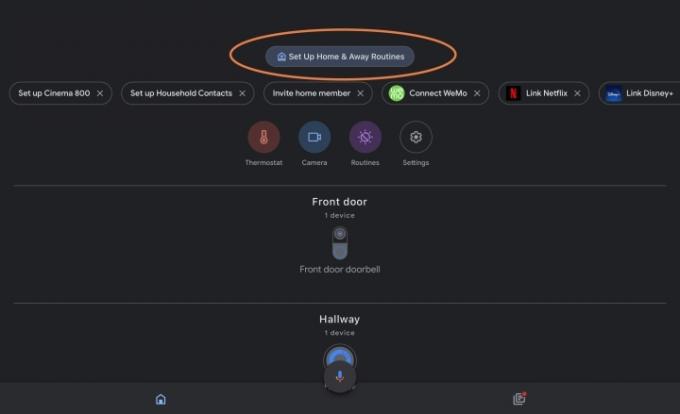
קָשׁוּר
- מנורות הפטיו החכמות הטובות ביותר מתחת ל-100 דולר
- כיצד לשמור סרטון ב-Google Home
- כיצד ליצור חדר ב-Google Home
שלב 3: Google Home מספק כמה דוגמאות למה שאתה יכול להגדיר, כמו הדלקת אורות כשמישהו מגיע הביתה או הפעלת מצב Eco עבור Nest Thermostat שלך כשאתה יוצא מהבית. אלו הן רק הצעות, ותראה את כל האפשרויות הזמינות שלך מאוחר יותר. בחר להכין להמשיך.
שלב 4: כעת תראה שני חלקים, אחד עבור שגרת בית ואחד עבור שגרת חוץ. אתה יכול לתכנת את שניהם כרצונך. בסעיפים, יופיעו המכשירים התואמים והמחוברים שלך. בחר אחד כדי להתחיל.
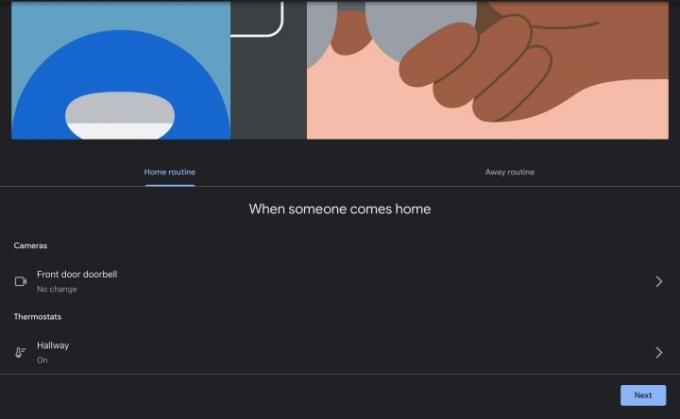
שלב 5: בהתאם למכשיר, Google Home ייתן לך מגוון אפשרויות לתכנות. תכונה זו קלה במיוחד עם מכשירי Nest, מכיוון שגוגל יצרה מראש הצעות לגיוף גיאוגרפי, אך זוהי מערכת פשוטה לשימוש עם כל מכשיר תואם. בחר כיצד תרצה שהמכשיר יתנהג, כמו תרמוסטט שעובר אל וממצב Eco. בחר הַבָּא כשתסיים.
שלב 6: עשה את אותו הדבר עם שגרת Away. זכור, אתה יכול לתכנת מכשירים מרובים לפעול בדרכים שונות בהתבסס על מיקום הגיאופנסינג שלך. כשתסיים, בחר הַבָּא.
שלב 7: Google Home יספר לך כעת על חישת נוכחות וישאל אם אתה רוצה להשתמש במיקום הטלפון שלך עבור חישת נוכחות. כך עובד גיאופנסינג - הוא משתמש במיקום הטלפון שלך כדי להחליט אם אתה בבית בכתובת שלך או לא. כדי שזה יעבוד, תצטרך להפעיל תמיד פועל שירותים מבוססי מיקום עבור האפליקציה. שירותי מיקום יכולים לגרום לאנשים מסוימים לאי נוחות, ואנו נסקור חלופה למטה, אבל זו האפשרות המדויקת ביותר. בחר לְהַסכִּים כדי להמשיך ולבצע את כל שינויי ההגדרות הדרושים.
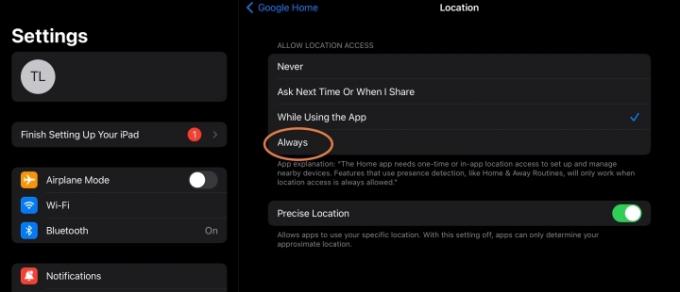
שלב 8: גוגל תשאל כעת אם ברצונך להפעיל מכשירים נוספים בביתך עם חישת נוכחות. ברירת המחדל של הבית תהיה חלופה זו אם תבחר לא להשתמש בשירותי מיקום. הקאץ' הוא שאתה צריך מכשיר עם טכנולוגיית חישת נוכחות שיכול לזהות אם אנשים מסתובבים בבית או לא. תרמוסטטים Nest ו-Nest Protect, יחד עם Nest Hubs, יש את הטכנולוגיה הזו, אז תזדקק לאחת כזו כדי להפעיל את האפשרות הזו.
מהצד החיובי, החלופה הזו לא צריכה פעילות מבוססת מיקום בטלפון שלך, והיא יכולה לדעת מתי כולם מחוץ לבית, לא רק אתה. החיסרון, זה לא תמיד מדויק (זה עלול להיגרם על ידי חיות מחמד, ילדים וכו') כמו שירותי מיקום בטלפון שלך, וזה עשוי להפעיל שגרות ביתיות גם אם אינך כרגע.
שלב 9: הוסף את כתובת הבית שלך. Google זקוקה לזה כדי להשתמש בגיאופנסינג כראוי, אז זה נדרש אם אתה משתמש בטלפון שלך למעקב אחר מיקום. לְאַשֵׁר המיקום שלך על המפה כשתסיים. כעת אתה אמור להיות מוכן לבחור סיים וליישם את השגרה שלך בפועל.
מה לגבי סוגים אחרים של גיוף גיאוגרפי עם Google?
שגרות הבית והחוץ הן השיטה של Google Home להוספת הגנה גיאוגרפית לבית החכם שלך. אם אתה מעוניין באפשרויות גיאוף גיאוגרפיות יותר הניתנות להתאמה אישית - כלומר, בחירה מה המכשירים עושים כשאתה מגיע לעבודה - אולי תרצה להסתכל על אפשרויות ה-geofencing של Alexa, מכיוון שהם מציעים יותר אפשרויות תכנות כתובות.
המלצות עורכים
- הטכנולוגיה הטובה ביותר לבית חכם עבור המעונות שלך
- ממשלת ארה"ב תשיק תוכנית אבטחת סייבר חדשה למכשירי בית חכם ב-2024
- כיצד לסנכרן את מכשירי Alexa שלך
- האם מערכת ספרינקלרים חכמה יכולה לעזור לך להשתמש בפחות מים?
- תואם ל-Google Home ו-Alexa, הנורה החכמה הזו עולה היום ב-$7
שדרג את אורח החיים שלךמגמות דיגיטליות עוזרות לקוראים לעקוב אחר עולם הטכנולוגיה המהיר עם כל החדשות האחרונות, ביקורות מהנות על מוצרים, מאמרי מערכת מעוררי תובנות והצצות מיוחדות במינן.



